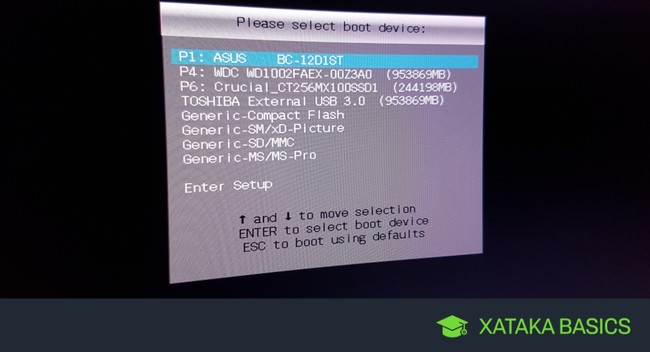
La manera más fácil de probar o instalar un sistema operativo alternativo en tu ordenador, o de solucionar algunos problemas, es arrancarlo a partir de un CD o USB en el que lo tengas instalado. Pero como lo primero que hace un PC cuando lo enciendes es arrancar el sistema operativo que ya tiene instalado, poder hacerlo no es tan sencillo como meter la unidad externa y encender.
Hoy te vamos a enseñar a arrancar tu ordenador desde un CD o USB. Te vamos a enseñar a hacerlo tanto en Windows como en Mac, y ya verás cómo en cuanto lo hagas un par de veces te darás cuenta de que no es un proceso excesivamente complicado.
Como arrancar desde un CD o USB en Windows
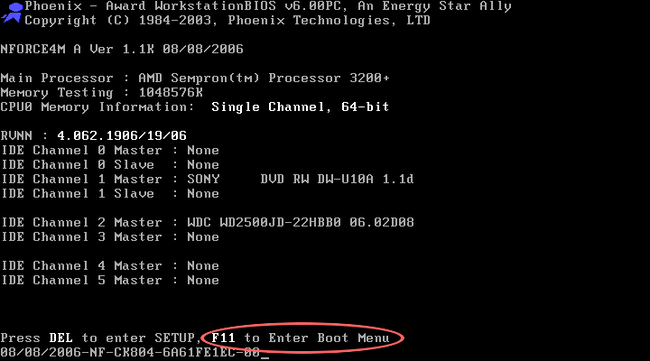
Lo que tienes que hacer para arrancar tu ordenador desde un USB reiniciarlo o apagarlo. Entonces, al arrancarlo de nuevo, en la pantalla de arranque se te indicará qué botón has de pulsar para entrar al Boot Menu. Este menú de arranque es el que te permitirá iniciar el equipo directamente desde el disco duro, donde tienes tu sistema operativo convencional, o desde cualquier otra unidad externa.
El texto que te aparecerá en el menú de arranque podría ser uno de los siguientes o alguno relacionado que utilice palabras parecidas. En todos ellos te dicen que para entrar en el boot menu o menú de arranque has de pulsar determinada tecla.
- [Tecla] to enter Boot Menu
- Press [Tecla] for boot device selection menu
- [Tecla] Boot Menu
- Boot Menu [Tecla]
- [Tecla] to enter Multiboot Selection Menu
En estos textos, donde nosotros te hemos puesto [Tecla] el ordenador te debería decir una tecla concreta. Por lo general esta debería ser F12, pero como la BIOS de cada PC puede ser diferente cabe la posibilidad de que te digan otras como F1, F8, F9, F10, TAB o ESC. Por lo tanto es importante que te fijes bien.
También cabe la posibilidad, como es mi caso, de que la pantalla de arranque de Windows no te diga qué tecla pulsar para el Boot menú. En ese caso no te va a quedar otra que ir reiniciando y pulsando una tecla F o de Función en cada reinicio hasta dar con la adecuada, y cuando lo hagas apuntártela para saberlo la próxima vez.
Cuando des con la tecla adecuada, la pantalla que te aparecerá será como la que ves en la captura. En ella se te listarán las unidades disponibles, tanto tus discos duros internos como las unidades externas. Ahora sólo tendrás que reconocer el USB o CD con el que quieras arrancar, seleccionarlo con las flechas del teclado y pulsar Enter.
Como arrancar desde un CD o USB en macOS
El proceso es mucho más sencillo con macOS, porque ya hay una tecla predispuesta para este menú en todos los equipos de Apple, y esta siempre es la misma. Se trata de la tecla Option, que es la que está a la izquierda del teclado entre Control y cmd. Por lo tanto sólo tienes que mantener pulsada esa tecla para que te aparezca la selección de unidad para el reinicio.
El menú de selección es tal cual lo ves. Por una parte tendrás la opción Sistema perteneciente al disco duro donde está el sistema operativo principal, y luego otros iconos con las unidades extra que tengas introducidas. Sólo te queda hacer click en la de tu USB y pulsar la flecha que aparece debajo para arrancar desde él.
Ver todos los comentarios en https://www.xataka.com
VER 1 Comentario